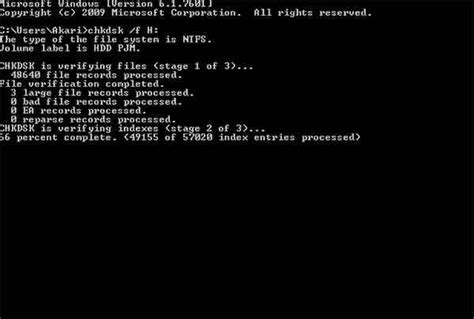Disk 0 Tidak Terbaca Terus: Apa Solusinya?
Apakah Anda menghadapi masalah frustasi "Disk 0 Tidak Terbaca"? Jangan panik! Masalah ini, meskipun terdengar menakutkan, seringkali memiliki solusi yang relatif sederhana. Artikel ini akan memandu Anda melalui berbagai penyebab dan solusi untuk memperbaiki kesalahan ini, baik itu pada sistem operasi Windows maupun lainnya. Kita akan membahas berbagai kemungkinan, dari masalah perangkat keras hingga masalah perangkat lunak.
Memahami Kesalahan "Disk 0 Tidak Terbaca"
Kesalahan "Disk 0 Tidak Terbaca" mengindikasikan bahwa komputer Anda tidak dapat mengakses hard drive utama (Disk 0). Ini bisa disebabkan oleh berbagai faktor, termasuk:
-
Koneksi Kabel yang Longgar: Periksa koneksi kabel data dan daya ke hard drive Anda. Pastikan kabel terpasang dengan aman di kedua ujungnya, baik pada hard drive maupun motherboard. Kadang, koneksi yang longgar dapat menyebabkan masalah pembacaan.
-
Masalah Perangkat Keras: Hard drive Anda mungkin mengalami kerusakan fisik. Ini bisa berupa kepala baca/tulis yang rusak, platters yang tergores, atau komponen internal lainnya yang gagal. Gejala lainnya bisa berupa suara berisik yang tidak biasa dari hard drive.
-
Driver yang Rusak atau Usang: Driver yang mengontrol hard drive Anda mungkin rusak atau sudah usang. Memperbarui driver ke versi terbaru dapat mengatasi masalah ini.
-
Masalah Sistem Operasi: Masalah pada sistem operasi, seperti boot sector yang rusak atau file sistem yang korup, juga dapat menyebabkan kesalahan "Disk 0 Tidak Terbaca".
-
Virus atau Malware: Infeksi virus atau malware dapat merusak file sistem dan mencegah komputer Anda mengakses hard drive.
-
Partisi yang Rusak: Partisi hard drive Anda mungkin rusak, mencegah sistem operasi mengakses data.
Cara Mengatasi Kesalahan "Disk 0 Tidak Terbaca"
Berikut langkah-langkah pemecahan masalah yang dapat Anda coba:
1. Periksa Koneksi Fisik:
- Matikan komputer Anda dan cabut kabel daya.
- Buka casing komputer Anda (jika Anda merasa nyaman melakukannya, jika tidak, hubungi teknisi).
- Periksa koneksi kabel data dan daya ke hard drive Anda. Pastikan kabel terpasang dengan kuat.
- Periksa apakah ada tanda-tanda kerusakan fisik pada hard drive atau kabel.
2. Jalankan Pemindaian Antivirus dan Malware:
- Pastikan Anda telah menjalankan pemindaian antivirus dan antimalware yang menyeluruh untuk menyingkirkan kemungkinan infeksi yang dapat menyebabkan masalah ini.
3. Perbarui atau Instal Ulang Driver:
- Buka Device Manager (cari di pencarian Windows).
- Temukan "Disk drives" dan perluas daftarnya.
- Klik kanan pada hard drive Anda dan pilih "Update driver". Windows akan mencoba menemukan dan menginstal driver terbaru secara otomatis. Jika tidak berhasil, Anda dapat mencoba mengunduh driver dari situs web produsen hard drive Anda.
4. Periksa Boot Sector dan File Sistem:
- Anda dapat mencoba menggunakan utilitas perbaikan sistem seperti "chkdsk" (untuk Windows) untuk memeriksa dan memperbaiki kesalahan pada hard drive Anda. Namun, pastikan Anda membuat backup data penting sebelum melakukan ini.
5. Gunakan Alat Pemulihan Data:
- Jika Anda mencurigai kerusakan fisik pada hard drive, Anda mungkin memerlukan alat pemulihan data profesional untuk memulihkan data Anda. Harap ingat, ini adalah solusi yang mahal dan tidak selalu berhasil.
6. Pertimbangkan Penggantian Hard Drive:
- Jika semua langkah di atas gagal, mungkin hard drive Anda sudah rusak secara permanen dan perlu diganti.
Penting: Selalu backup data Anda secara teratur untuk mencegah kehilangan data yang tidak dapat diperbaiki. Jika Anda tidak yakin dengan langkah-langkah teknis, sebaiknya hubungi teknisi komputer yang berpengalaman untuk mendapatkan bantuan.
Semoga panduan ini membantu Anda mengatasi masalah "Disk 0 Tidak Terbaca"! Ingat, pencegahan lebih baik daripada pengobatan, jadi selalu pastikan untuk menjaga sistem Anda tetap aman dan terpelihara dengan baik.